Cómo deshabilitar la función Deslizar, Vista dividida e Imagen en imagen en un iPad

Se introdujo la función Multitarea en iOS 9, lo que le permite usar varias aplicaciones a la vez en un iPad. Hay tres tipos diferentes de multitarea: Deslizamiento, Vista dividida e Imagen en imagen, y todos están activados de manera predeterminada.
RELACIONADO: Cómo usar varias aplicaciones al mismo tiempo en un iPad
El La característica deslizable le permite interactuar con una segunda aplicación en un panel en el lado derecho de la pantalla (en modo vertical u horizontal) y la función Vista dividida le permite arrastrar el divisor entre las aplicaciones e interactuar con ambas aplicaciones (solo en iPads más nuevos, como iPad Pro y iPad Mini 4, en modo horizontal). La función Imagen en imagen le permite ver un video en una pequeña ventana de miniatura sobre otras aplicaciones, siguiéndolo mientras ejecuta diferentes aplicaciones. La característica de Deslizamiento podría interponerse en algunas aplicaciones que brindan acceso a funciones con movimientos deslizantes. La imagen en imagen se activa presionando el botón Inicio mientras se reproduce un video. Si encuentra que estas funciones de multitarea se interponen con más frecuencia de lo que son útiles para usted, o simplemente no las usa. puede deshabilitarlos.
Para desactivar estas tres funciones, toque el ícono "Configuración" en su pantalla de Inicio.
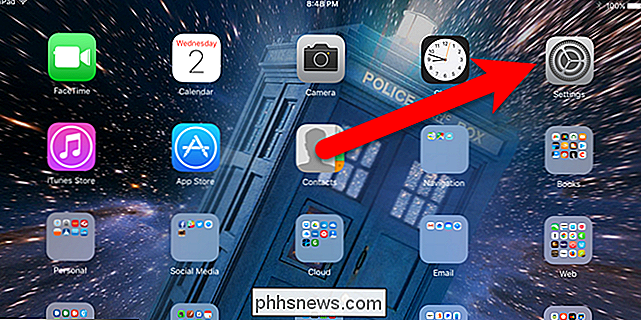
En la pantalla de Configuración, toque "General" y luego toque "Multitarea".
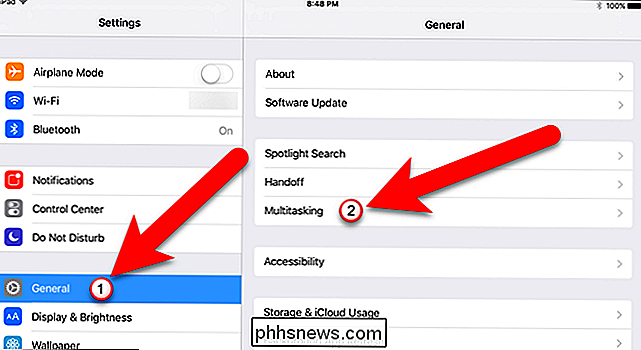
Permitir Múltiple La configuración de aplicaciones habilita y deshabilita las funciones de deslizamiento y vista dividida. Entonces, si tiene que encender o apagar tanto. La Superposición de video persistente controla la función Imagen en imagen. Los botones del control deslizante son de color verde si estas funciones están habilitadas.
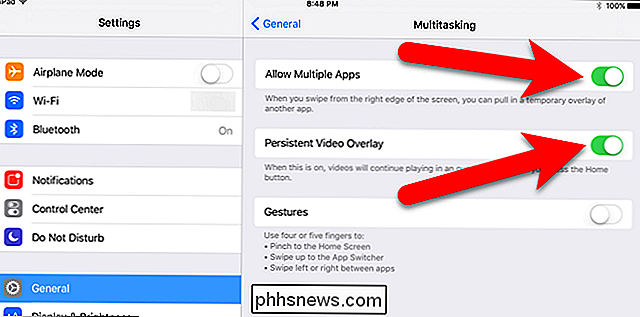
Para desactivar estas funciones, toque el botón del control deslizante para que se vuelva blanco.
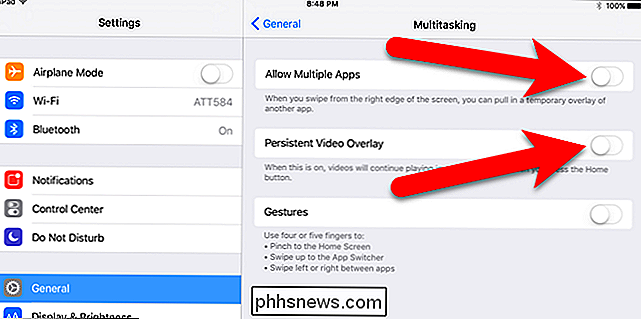
Si decide que desea estas características, puede activar fácilmente estas configuraciones de Multitarea para volver a -habilita las características. Simplemente asegúrese de que el botón deslizante esté verde para la función que desea habilitar.

Imprima desde iPhone / iPad a cualquier impresora
¿Tienes una impresora y necesitas imprimir algo desde tu iPhone o iPad? Si su impresora es compatible con AirPrint, la cosa no podría ser más fácil. La impresora aparecerá en la lista y listo.Sin embargo, si no tiene una impresora compatible con AirPrint, entonces no tiene suerte. Afortunadamente, hay varias formas de convertir cualquier impresora en una impresora compatible con AirPrint.En e

Cómo configurar un botón de Amazon Tash
Amazon ya hace que sea realmente fácil pedir cosas con su sistema de pedidos de 1-Click, pero los relativamente nuevos botones de Dash hacen que ordenar cosas sea aún más fácil. Aquí se explica cómo configurar uno de forma rápida y sencilla. Amazon ha hecho una declaración con sus diversos productos de hardware, incluido el Amazon Echo, que puede controlar sus muchos productos smarthome, y también actúa como una especie de asistente virtual.



